如果你想要使用 Wordpress 來架設自己的部落格,那你就需要一個網路空間,你可以考慮用自己的電腦當網路空間,也可以使用虛擬主機來當存放部落格文章,虛擬主機又分成需要費用與免費,當然各有優缺點,天底下也絕對沒有白吃的午餐。
這裡我們選了位於美國的免費虛擬主機,一來希望可以先熟悉一下虛擬主機的操作,二來也可以觀察一下哪個虛擬主機必較適合我們使用。
這裡我選了 BYETHost 有什麼優點?至於為何選用 BYETHost?由於我也才剛開始使用,或許說得不準吧!不過當初看上它是因為…
- 沒有廣告(這點超吸引我的)
- 有 Control Panel
- 可以安裝 WordPress(虛擬主機需支援 PHP 及 MySQL)
- 支援 FTP 及 File Manager (這點大概很多免費的虛擬主機都有)
至於網路穩不穩?速度快不快?安不安全?沒有試過怎麼會知道,我是想先試用看看免費的虛擬主機,等熟悉了再來租用,否則一頭栽下去,也不知道自己的熱度可以持續多久?
申請 Byethost 的免費「虛擬主機」、「免費空間」其實很簡單,下面就是申請步驟教學。
- 申請 Byethost 建議使用 FireFox 瀏覽器而不建議 IE 瀏覽器。我個人試了幾次 IE 都無法成功。
登入 Byethost 首頁,點選【Noe a member? Sign Up Now!】。
- 輸入下面資料然後按【Register】。
Username:使用者帳號 (建議跟你的網域名稱一樣)
Password:密碼
Email Address:電子郵件信箱
Site Category:分成個人(Personal)、商業(Business)、興趣(Hobby)、論壇(Forum) 、成人(Adual)、軟體/下載 (Software/Download)等,部落格選Personal。
Site Language:只有English及Non-English。
Enter Security Code: 輸入驗證碼
- 輸入圖形驗證碼,然後按【Register】。
- 點選【Click Me To Continue】。
- ByetHost會寄發一封確認郵件到你剛剛填寫的郵件信箱,你必須從郵件啟動ByetHost。
- 如果 Mozilla Firefox 不是你預設的網頁瀏覽器,建議你從郵件中複製啟動程式碼,貼到 Firefox 的網址列,然後在輸入一次圖形驗證碼。
- 這樣子就申請完成了,把這一頁的帳號及密碼記住吧!下次進到 VistaPanel控制台時就要使用這些帳號及密碼。
延伸閱讀:






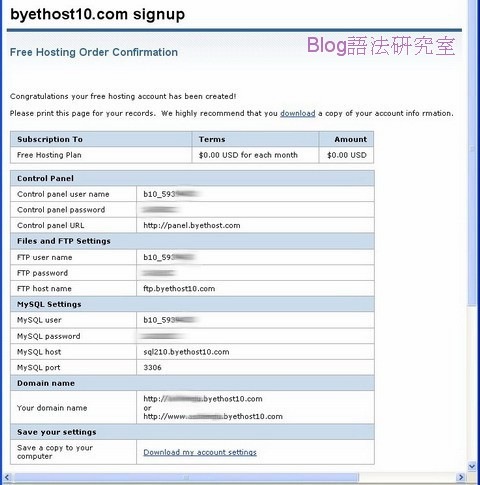
6 則留言:
我想你應該是使用IE來申請帳號的,建議你改用FireFox瀏覽器再試看看‧
您好~想請問一下,這個網路空間在申請時多了一個選項是"Script to install",請問如何做選擇較好?謝謝^^
梁又文 你好,
這個要看這個 "script to install" 有何選項,如果你不想讓空間幫你安裝script就選擇不用,如果需要安裝Script(如Wordpress)就看有哪些你想要的安裝,因為我沒有看到這些選項,所以僅就猜測。
梁又文;
我看到選項了,建議你選擇【Do not install script】,這樣比較乾淨,想安裝Script時再到後臺選擇安裝就好了。
張貼留言